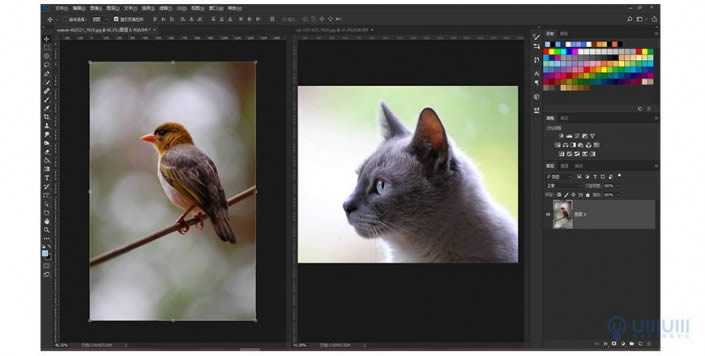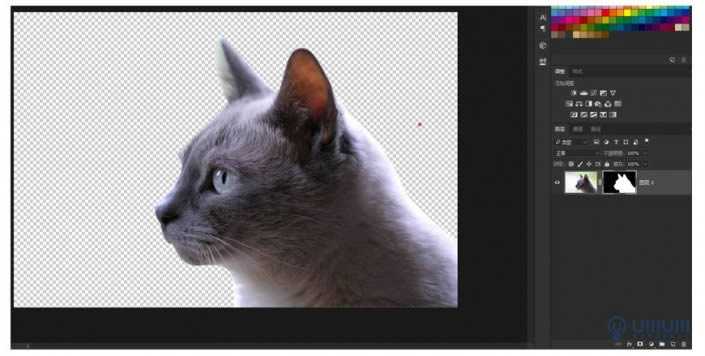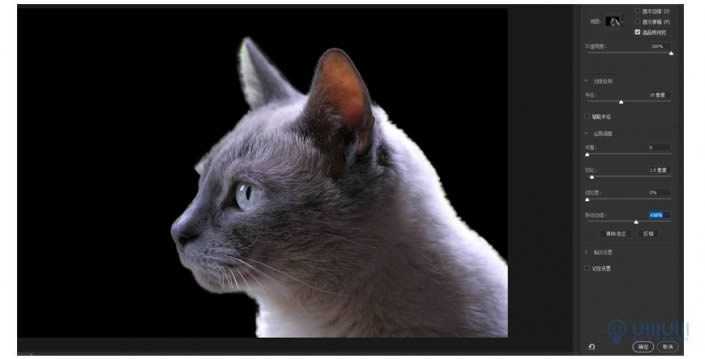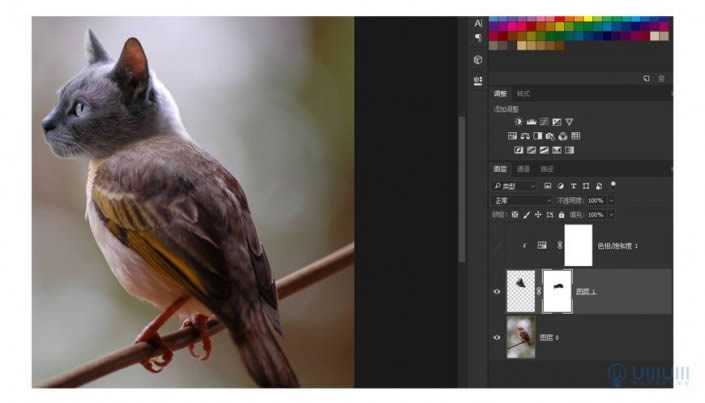合成的照片大都是创意无限的,本篇要合成的教程是把小鸟和猫头合在一起变成“猫头鹰”,合成照片的时候要找两张照片角度相同的,这样制作起来比较方便和快速,整个教程制作起来还是比较好上手的,同学们跟着教程练习就可以学会,具体如何做一起通过教程来学习一下吧。
效果图:
操作步骤
1、打开ps,分别拖入素材。
2、用钢笔工具抠出猫的部分,ctrl+enter形成选区,给选中的部分加图层蒙版。
3、右键点击图层蒙版,进入选择并遮住。
4、黑底不透明度调至100%,半径10像素,羽化1.0像素,调整边缘15%左右。点击确定回到猫的图层,应用图层蒙版后放入麻雀的图层中。
5、框选麻雀的鸟喙部分,填充-内容识别清除掉突出的喙部,将两个融合的主题调整至合适的位置。在猫的图层上创建蒙版,选择黑色画笔,不透明度30%,流量40%涂抹至融合恰当。
上一页12 下一页 阅读全文